外付けハードディスクの接続と動作確認
ハードディスクをパソコンに接続した時の記録です。
取扱説明書に従って、外付けハードディスクをパソコンに接続し、動作確認を行います。
外付けハードディスクをパソコンに接続
USB接続のハードディスクなので、特に難しい点はありません。
下図の様な接続になります。

忘れがちですが、3.5インチの外付けハードディスクはコンセントが必要になるので、予め確保しておいた方が良いでしょう。
(2.5インチのポータブルタイプハードディスクは、USBバスパワーで動作するものが多いです。)
外付けハードディスクの動作確認
取り扱い説明書通りの方法で外付けハードディスクを認識させます。
簡単に書くと以下のようになります。
(以下はWindows XPで行った手順です。)
1. パソコンを起動。
2. 外付けハードディスクの電源を入れる。
3. 外付けハードディスクとパソコンをUSBケーブルで接続。
上記の手順で接続を行ったところ、外付けハードディスクの認識、ドライバのインストールが自動で行われました。
ドライバのインストールが終わると、下図のようなバルーン表示がされます。

その後、取扱説明書に記載されている通り、「マイコンピュータ」に製品名の書かれてあるドライブアイコンが表示されていることを確認しました。

私が購入した外付けハードディスクは、既にFAT32でフォーマット済みとなっていたので、もう、この状態で使用することができます。
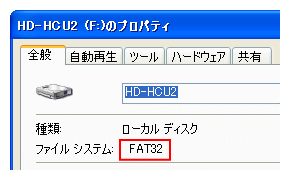
ファイルの読み書きができることも確認できたので、とりあえず動作としては問題なさそうです。
単にデータ保存領域として使用するのであれば、このまま使えます。
以上で外付けハードディスクの接続と動作確認は終了です。
本当に簡単でした。

